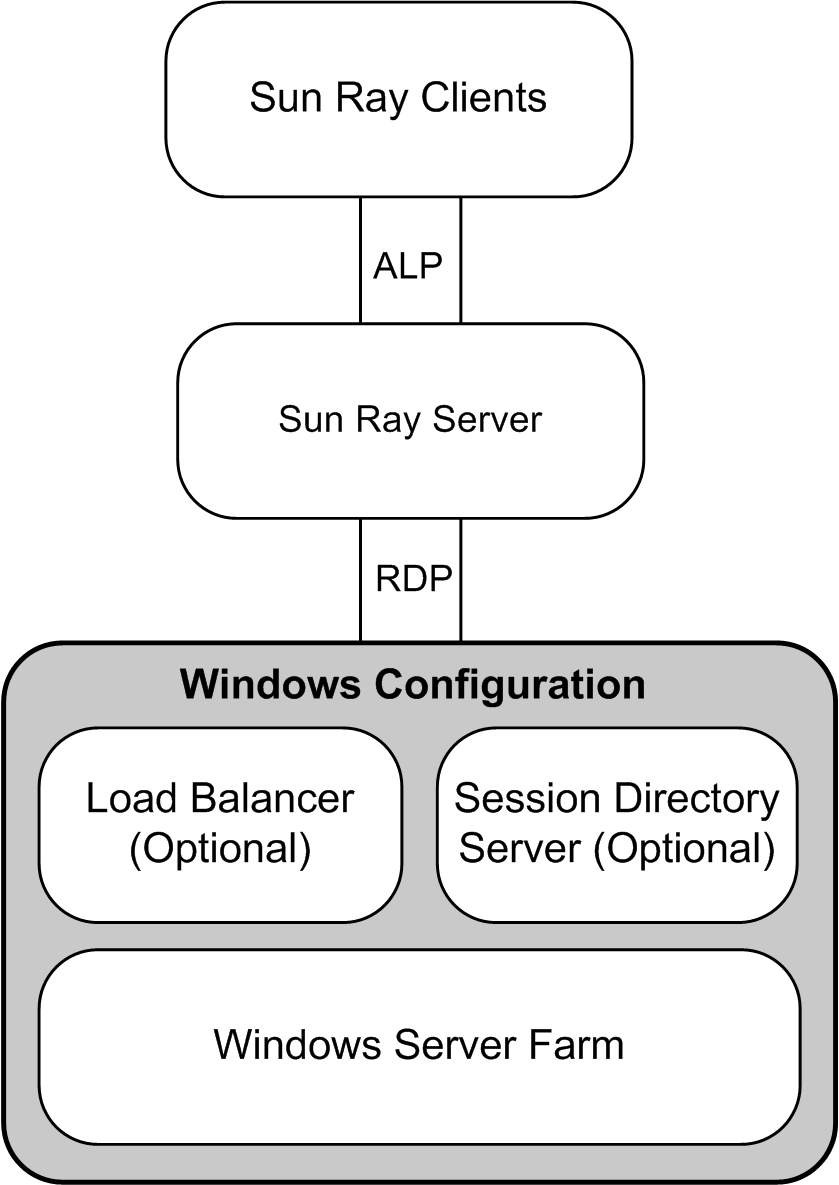在 Sun Ray Software 5.2 发行版本之前,Windows 连接器称为“适用于 Windows 操作系统的 Sun Ray Connector”或 SRWC,且需单独安装。在此发行版本中,Windows 连接器会作为 Sun Ray Software 产品的一部分自动安装。
Windows 连接器是一种 Microsoft 远程桌面协议 (Remote Desktop Protocol, RDP) 客户端,能够让 Sun Ray 用户访问在远程 Microsoft Windows 系统上运行的应用程序。对于那些习惯于使用基于 Windows 的应用程序的用户或想要从 Sun Ray Client 访问特定格式的文档的用户而言,该客户端尤为有用。用户可以通过全屏或窗口方式在 Sun Ray Client 上访问其 Windows 桌面。
推荐使用 Kiosk 模式来配置 Windows 连接器。使用 kiosk 模式,您可以设置行为与 Windows 系统毫无差别的 Sun Ray Client,这意味着用户无需与 Oracle Solaris 或 Oracle Linux 登录屏幕交互,也不需要指定 uttsc 命令。有关更多信息,请参见第 10 章 Kiosk 模式。
如前所述,Windows 连接器在 Sun Ray Client 和 Windows 系统之间起中介作用。它使用远程桌面协议 (Remote Desktop Protocol, RDP) 与 Windows 系统通讯,并使用设备链路协议 (Appliance Link Protocol, ALP) 与 Sun Ray Client 通讯,如图 18.1 “Windows 连接器概述”所示。
配置 Windows 连接器以后,如果未配置 kiosk 模式,那么用户必须使用 uttsc 命令连接到 Windows 系统。用户可以修改该命令以适应各种首选项或选项,例如指定屏幕大小或可用打印机列表。
表 18.1 “Windows 连接器功能”列出了 Windows 连接器所提供的功能。
表 18.1. Windows 连接器功能
功能 | 说明 |
|---|---|
使用户能够从其 Windows 会话访问连接到 Sun Ray Client 的 USB 设备(前提是该 Windows 系统上已安装相应的设备驱动程序)。 | |
Windows 连接器提供提升视频流和 Adobe Flash 内容的性能的功能。提供的支持取决于 Windows 操作系统。 | |
用户可使用位于 Windows 系统上的音频应用程序在其 Sun Ray Client 上播放声音文件(音频输出)。还支持从 Sun Ray 客户端向 Windows 系统进行录制(音频输入)。 | |
剪贴板 | Windows 连接器支持在 Windows 应用程序和运行于 Oracle Solaris 或 Oracle Linux 桌面之上的应用程序之间剪切和粘贴文本。已为所有支持的语言(包括双字节语言,如中文、日文和韩文)启用复制粘贴功能。Windows 连接器不支持多格式文本格式的复制粘贴功能。 以下行为(尽管类似)是由于不同应用程序中的限制而导致的:
|
Windows 连接器使用 RDP 批量压缩来压缩运行 Windows 连接器的 Sun Ray 服务器和 Windows 系统之间的数据。 | |
Windows 连接器使用 RSA Security RC4 加密器,该加密器使用 56 位或 128 位密钥加密不同大小的数据,以确保传入和传出 Windows 系统的所有数据的安全性。此外,通过增强的网络安全选项使用 TLS/SSL 或 CredSSP,所有通信都按照协议规范和系统配置进行加密。 | |
可移除介质设备(例如闪存驱动器)的文件系统可以连接到 Sun Ray Client 的 USB 端口并映射到 Windows 环境,在其中显示为本地挂载的驱动器。可将任何文件从 Sun Ray 环境挂载和映射到 Windows 环境。在大多数情况下,应改用 USB 重定向。 | |
在 Windows 会话中,用户可以使用以下任意配置通过 Windows 应用程序进行打印:Windows 系统上的网络打印机或本地连接的打印机、Sun Ray 服务器上的网络打印机或本地连接的打印机或者连接到 Sun Ray 客户端的本地打印机。 | |
用户可以通过其 Windows 会话访问连接到 Sun Ray Client 的串行设备。串行设备可直接连接或通过串行适配器连接到 Sun Ray Client 上的串行端口。 | |
Windows 连接器支持基于负载平衡信息和会话目录(一种数据库,用于跟踪记录哪些用户正在哪些 Windows 系统上运行哪些会话)的服务器会话重新连接。会话目录功能允许用户自动重新连接到正确的 Windows 会话。终端服务会话的负载平衡是由 Windows Terminal Server 来透明处理的。 | |
Windows 连接器使用 PC/SC 框架支持 Windows 系统上的应用程序访问插入 Sun Ray Client 中的智能卡。通常,该功能可用于提供使用数字证书的双重验证,或允许使用电子签名或存储在智能卡上的其他信息。 |